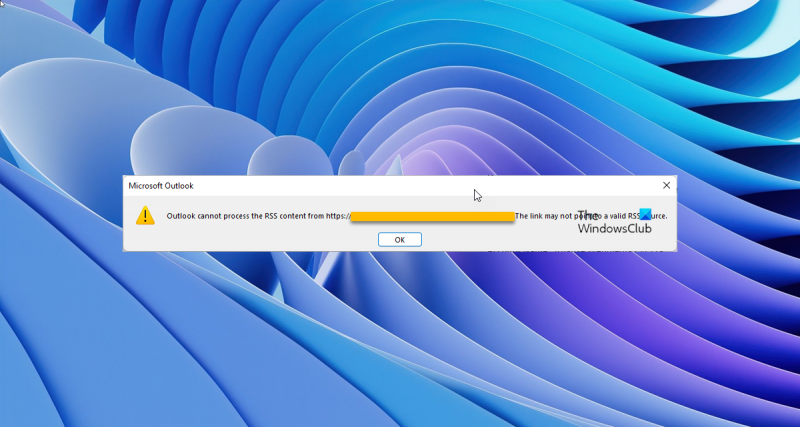Om du är en IT-expert är du förmodligen bekant med termen 'RSS' och hur det används i relation till Outlook. Om du inte är det, är RSS ett format för syndikering av innehåll från webbplatser. Med andra ord låter det dig prenumerera på innehåll från webbplatser och få det innehållet levererat till din Outlook-inkorg. Men ibland kan du upptäcka att Outlook inte kan ladda ner RSS-innehåll. Detta kan vara frustrerande, speciellt om du litar på RSS för att hålla jämna steg med dina favoritwebbplatser. Lyckligtvis finns det några saker du kan göra för att åtgärda det här problemet. I den här artikeln visar vi dig hur du felsöker och fixar Outlooks RSS-problem. Se först till att Outlook är konfigurerat för att ladda ner RSS-innehåll. För att göra detta, öppna Outlook och gå till Arkiv > Alternativ. Välj sedan fliken Avancerat och scrolla ner till avsnittet RSS-flöden. Se till att alternativet 'Aktivera RSS-flöden' är markerat. Om Outlook redan är konfigurerat för att ladda ner RSS-innehåll är nästa steg att se till att själva RSS-flödena fungerar. För att göra detta kan du använda en online RSS-läsare som Feedly. Ange bara webbadressen till RSS-flödet i Feedly och se om innehållet laddas ner och visas korrekt. Om innehållet inte laddas ner eller visas korrekt kan det vara problem med själva RSS-flödet. I det här fallet måste du kontakta webbplatsägaren och be dem att åtgärda problemet. Slutligen, om allt annat misslyckas, kan du alltid försöka återställa Outlooks RSS-flöden. För att göra detta, gå till Arkiv > Alternativ > Avancerat. Scrolla sedan ned till avsnittet RSS-flöden och klicka på knappen 'Återställ'. Detta rensar alla dina RSS-flöden och låter dig börja om på nytt.
Om RSS-flödet inte kan läggas till i Outlook-klienten på Windows 11/10, eller om du ser felmeddelanden när du uppdaterar RSS-flödet som säger att Outlook inte kan ladda RSS-innehåll, kan det här inlägget hjälpa dig. Du kan se följande felmeddelanden:
- Outlook kan inte ladda ner RSS-innehåll från webbplatsen eftersom du inte har de nödvändiga referenserna.
- Outlook kan inte ladda ner RSS-innehåll från URL:en på grund av problem med att ansluta till servern.
- Outlook kan inte hantera RSS-innehåll med HTTPS. Länken kanske inte pekar till en giltig RSS-källa.
Här är några tips som hjälper dig att lösa problemet.
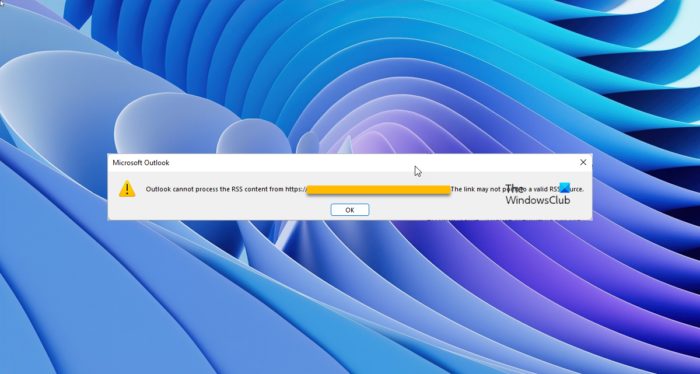
Dessa felmeddelanden kan visas om RSS-flödet kräver autentisering eller om det är i ett oönskat format. Många människor använder Outlook som sin RSS-läsare och om du är den som står inför det här problemet, läs vidare.
Outlook kan inte ladda ner RSS-innehåll
För att lösa detta Outlook kan inte ladda ner RSS-innehåll med HTTPS felmeddelande, gör följande:
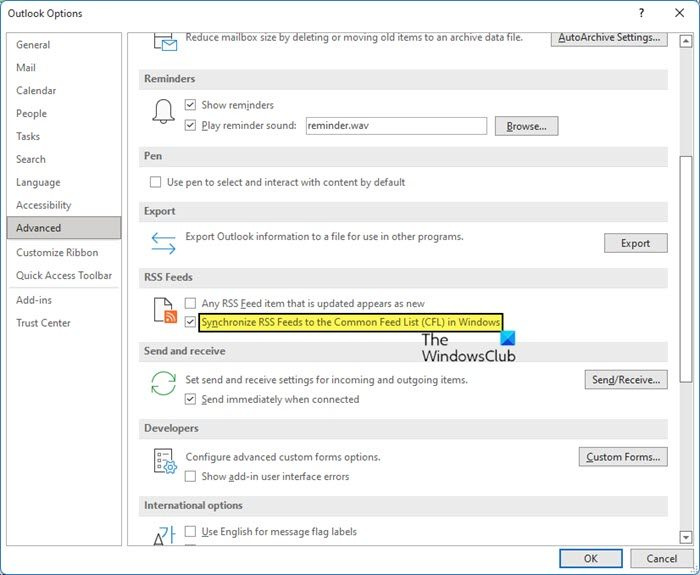
crdownload
- Öppna Microsoft Outlook
- Välj en fil
- Klicka på Alternativ.
- Välj Avancerat.
- Här, hitta och aktivera RSS-flödessynkronisering med Common Feed List (CFL) i Windows-inställningar.
- Klicka på OK och starta om Outlook.
Se om det fungerar nu.
Om det inte hjälper kan du kontrollera om webbplatsen har ett live RSS-flöde. Besök w3.org och få bekräftelse. Om den inte klarar testet kanske du inte kan lägga till den i Outlook.
Du har också ett annat alternativ. Du kan använda en RSS-webbplats, som är en Microsoft Office SharePoint-webbplats som är intern i din domän. I det här fallet tillåter Outlook de NTLM-uppgifter som skickas till SharePoint-webbplatsen.
Ansluten : Microsoft Outlook RSS-flöden uppdateras inte - RSS-flöden för uppgifter rapporterade fel 0x80004005, 0x800C0008, 0x8004010F.
Hur aktiverar jag RSS-flöden i Outlook?
Alternativet RSS-flöde är aktiverat som standard i Outlook och du bör se en fyrkantig orange ikon. För att lägga till ett nytt RSS-flöde, öppna Outlook och gå till fliken Arkiv. I avsnittet 'Information' ser du 'Konto och sociala nätverksinställningar'. Klicka här. Klicka sedan på Konton. Du kan nu lägga till, redigera eller ta bort RSS-flöden på fliken RSS-flöden. Om du inte ser fliken RSS-flöden hjälper följande.
Fliken RSS-flöde saknas i Outlook
Om fliken RSS-flöde saknas i Outlook, följ dessa steg:
Öppna Registereditorn och navigera till följande nyckel:
|_+_|Ändra här namnet DWORD-värde Förbjuda från 1 till 0 .
Detta bör göra RSS Feds-fliken synlig.
Hur fixar jag RSS-feedfel i Outlook?
Om ditt RSS-flöde inte uppdateras är det bästa sättet att åtgärda problemet att ta bort RSS-flödet och sedan lägga till det igen. Du kan också ändra hur ofta RSS-flöden kontrolleras eller ändra mappen där RSS-flöden levereras och se om det hjälper.
Läs mer : Hur man importerar eller exporterar en samling av RSS-flödesprenumerationer i Outlook.